JetBrains GoLand představuje robustní vývojové prostředí pro jazyk Go, kompatibilní s operačními systémy Windows, macOS a Linux. Nabízí rozsáhlou podporu prostřednictvím pluginů, díky nimž si jej vývojáři mohou přizpůsobit dle svých preferencí. Následující text popisuje, jak jej nainstalovat na Linux.
Univerzální postup instalace pro Linux
Nejefektivnějším způsobem, jak zprovoznit JetBrains GoLand na Linuxu, je použití univerzálního instalačního balíčku. Tento instalační program je nezávislý na konkrétní distribuci a funguje napříč všemi variantami Linuxu. Začněte tím, že navštívíte oficiální stránku pro stahování GoLand.
Na stránce stahování naleznete sekce pro „Windows“, „macOS“ a „Linux“. Kliknutím na „Linux“ se dostanete do sekce pro stahování. Následně klikněte na tlačítko „Stáhnout“ pro zahájení stahování GoLand.
Po stažení balíčku budete muset otevřít terminál. To lze provést stisknutím klávesové zkratky Ctrl + Alt + T, nebo vyhledáním aplikace „Terminál“ v menu.
V otevřeném terminálu přejděte pomocí příkazu cd do složky „Stahování“. Poté pomocí příkazu tar xvf rozbalte stažený archiv GoLand.
tar xvf goland-*.tar.gz
Po rozbalení přejděte do nově vzniklé složky s GoLand pomocí příkazu cd. Poté inicializujte instalaci GoLand pomocí příkazu sh.
cd GoLand-*/bin/ sh goland.sh
Po spuštění příkazu sh se zobrazí okno s uživatelskou smlouvou. Zaškrtněte políčko „Potvrzuji, že jsem si přečetl a souhlasím s podmínkami této uživatelské smlouvy“ a klikněte na „Pokračovat“.
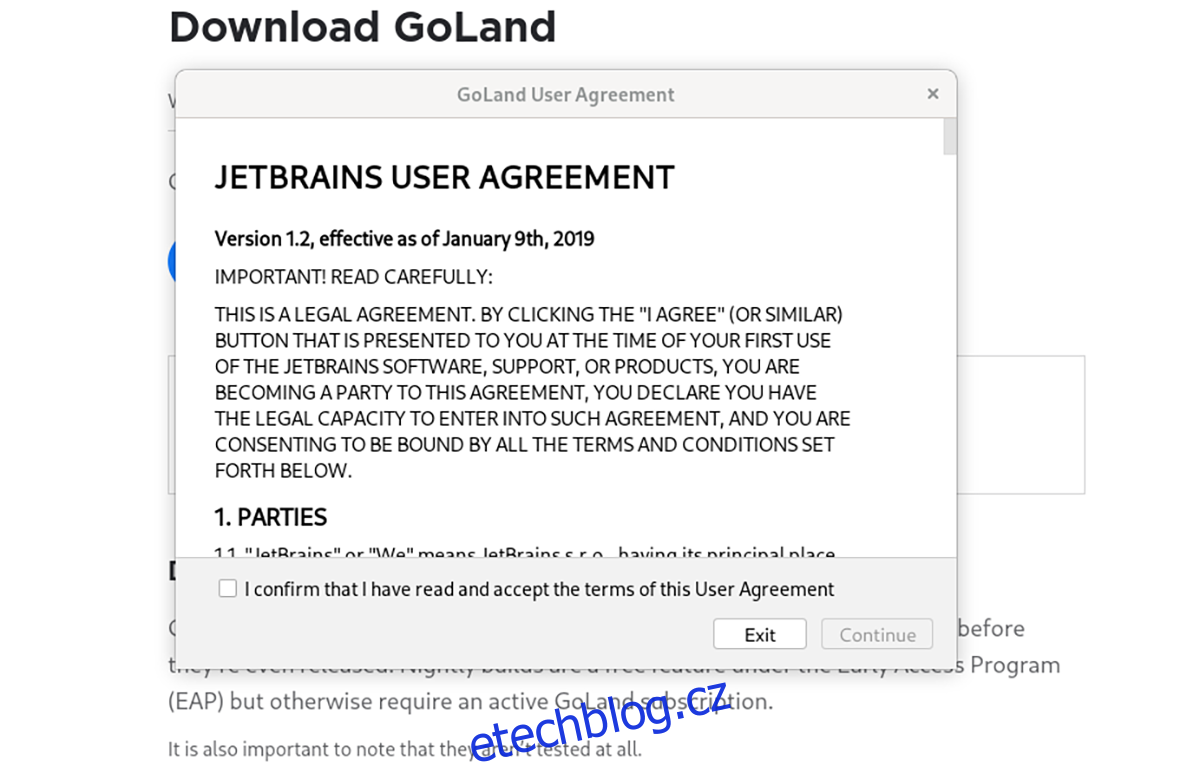
Následně se zobrazí okno s dotazem na sdílení dat. Pokud souhlasíte s odesíláním anonymních statistik, klikněte na „Odeslat anonymní statistiky“. V opačném případě vyberte „Neodesílat“.
Po odsouhlasení se zobrazí dialog pro aktivaci GoLand. Pokud si chcete program vyzkoušet zdarma, zaškrtněte „Vyhodnotit zdarma“. Pokud máte licenční klíč, klikněte na „Aktivovat GoLand“ a zadejte své údaje.
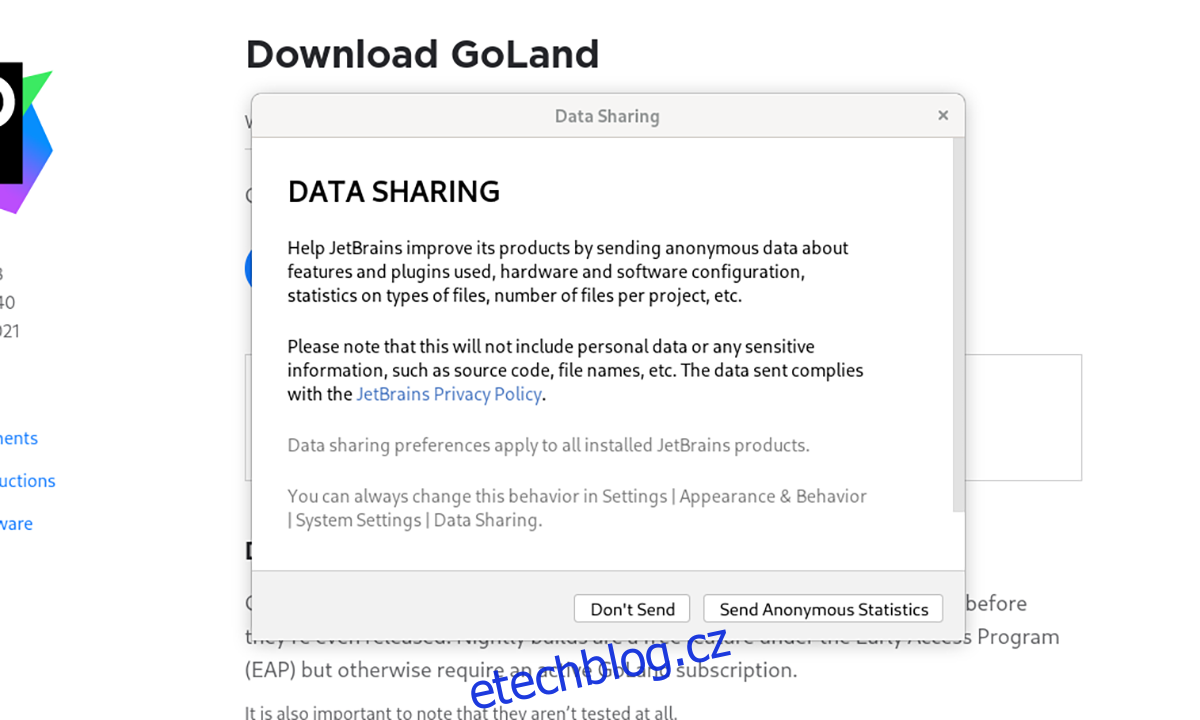
Po zadání licenčního klíče (nebo zaškrtnutí možnosti zkušební verze) klikněte na „Pokračovat“. Otevře se úvodní stránka GoLand, kde můžete vytvořit nový projekt kliknutím na „Nový projekt“ a začít pracovat.
Instalace na Arch Linuxu
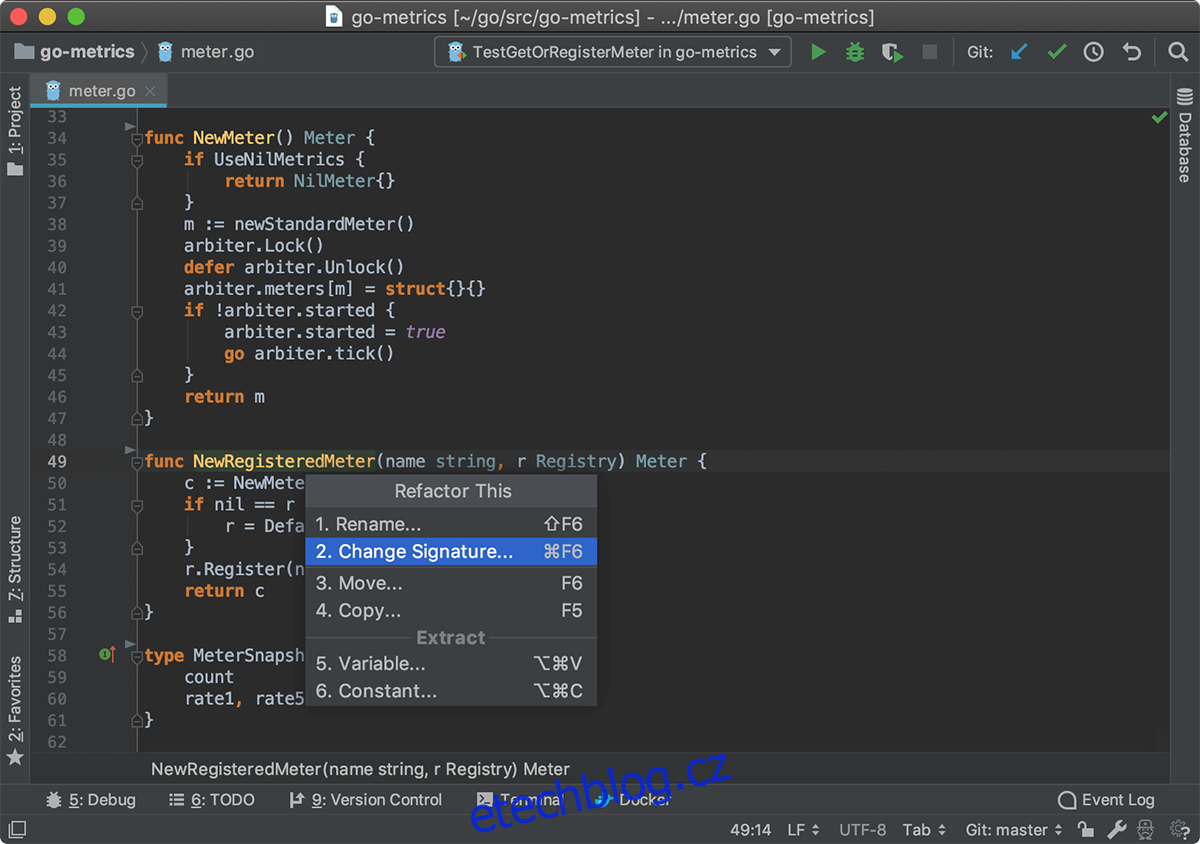
Pro uživatele Arch Linuxu je GoLand dostupný v AUR (Arch User Repository) jako balíček spravovaný komunitou. Před jeho instalací je nutné nakonfigurovat pomocníka pro AUR, například Trizen.
Pro instalaci Trizen otevřete terminál pomocí klávesové zkratky Ctrl + Alt + T, nebo vyhledáním „Terminál“. V terminálu zadejte následující příkazy:
sudo pacman -S git base-devel git clone https://aur.archlinux.org/trizen.git cd trizen/ makepkg -sri
Po instalaci Trizen můžete GoLand nainstalovat pomocí příkazu trizen -S:
trizen -S goland
Instalace pomocí Flatpak
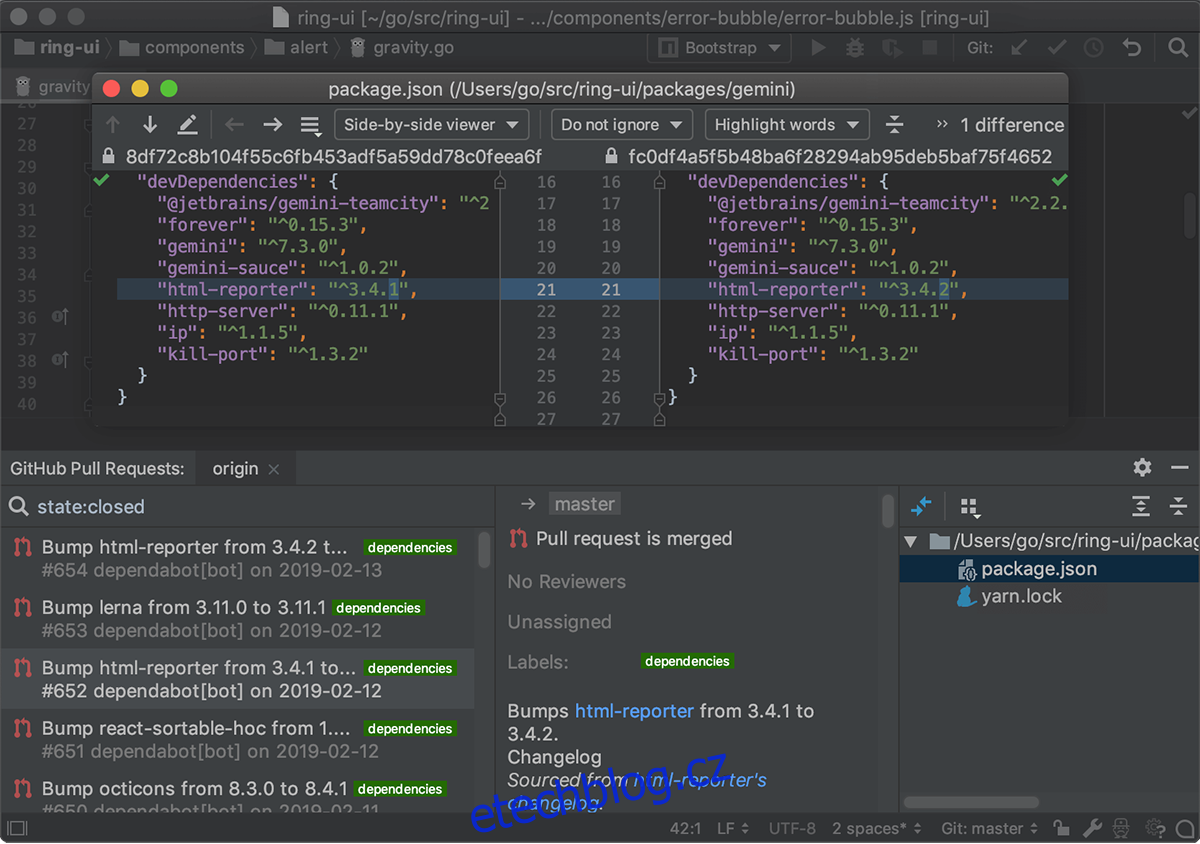
JetBrains GoLand je dostupný i jako balíček Flatpak v obchodě Flathub. Před instalací GoLand je nutné nainstalovat Flatpak runtime. Podrobnosti o instalaci runtime najdete v našem návodu.
Po instalaci Flatpak přidejte repozitář Flathub pomocí příkazu flatpak remote-add. Flathub je nezbytný, jelikož se v něm GoLand nachází.
flatpak remote-add --if-not-exists flathub https://flathub.org/repo/flathub.flatpakrepo
Po přidání Flathub můžete nainstalovat GoLand pomocí příkazu flatpak install:
flatpak install flathub com.jetbrains.GoLand
Instalace pomocí Snap
Pro instalaci GoLand ze Snap Store je nutné nejdříve nastavit runtime prostředí Snap. Instalace a konfigurace Snap runtime není příliš složitá, může však být náročná pro začátečníky. Nainstalujte balíček „snapd“ a aktivujte službu „snapd.socket“ pomocí Systemd.
Pokud potřebujete pomoc s nastavením Snap runtime, podívejte se na náš podrobný návod.
Po nastavení Snap runtime můžete nainstalovat GoLand pomocí příkazu snap install:
sudo snap install goland --classic